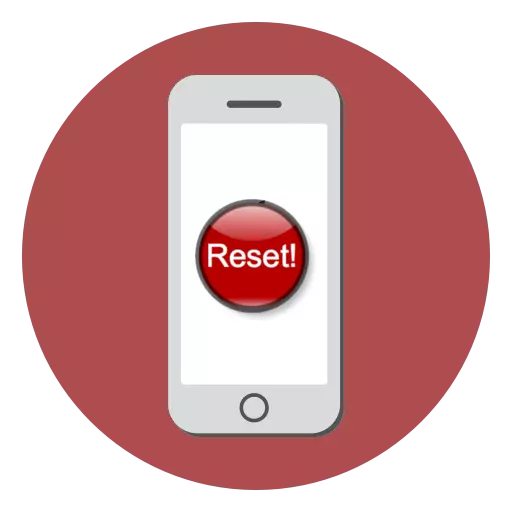
Nädogry programma üpjünçiligini nädogry satmak ýa-da ýok etmek meselesini satmak ýa-da ýok etmek üçin ulanmagy üpjün etmek, ulanyjylaryň zawody zawod sazlamalaryna täzeden düzmeli. Bu gün bu işiň orunlaryny durmuşa geçiriljekdigimize serederis.
IPokuşlary zawod sazlamalaryna täzeden düzmek
Enjamyň doly täzeden ugmegi, ozal onda içinden göçürip alnan mazmuny goşmak, eýsem şu ýerde bu ýerde bu ýerdäki öz bitewi hereketlere pozmaga mümkinçilik berer. Dürli ýollar bilen täzeden düzülmegi ýerine ýetirip bilersiňiz, herlaryň hersine jikme-jik ara alnyp maslahatlaşyljak derejede ara alnyp maslahatlaşylyp bilersiňiz.Enjamy diňe "iPhone" "guraly ýapyk bolsa, ilkinji üç usuly bilen täzeden düzüp biljekdigiňize üns bermegiňizi haýyş edýäris. Şonuň üçin bu usullaryň ýolbaşçylygyna geçmezden ozal, goranyşyň funksiýasynyň daşatyrmagyň nähili bolýandygyny göz öňünde tutmazdan ozal.
"IPhone tapmaly" nädip öçürmeli
- Smartfonyňyzda sazlamalary açyň. Üstünde hasabyňyzy saýlamaly, hasabyňyzy görkezer.
- Täze penjirede "ICloud" bölümini saýlaň.
- "Apple" -iň hyzmaty sazlamalary ekranda uçuş başlaýar. Bu ýerde "iPhone" elementini tapmak üçin "iPhone" -a gitmeli bolarsyňyz.
- Slaýderi daş-töweregindäki ýa-da daşyna geçiň. Jemleýji üýtgeşmeler üçin, Apple ID hasabyndan paroly girizmeli bolarsyňyz. Şu wagta çenli enjamyň doly täzeden açylmagy elýeterli bolar.
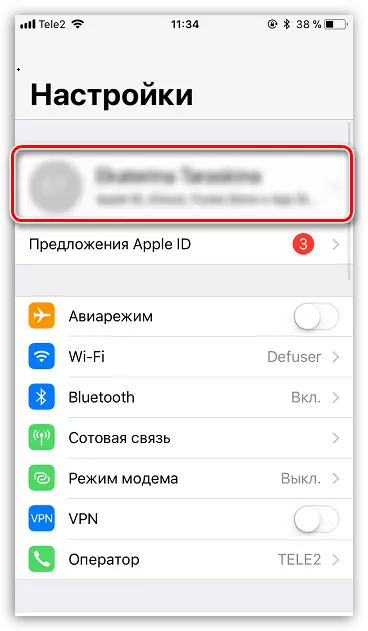
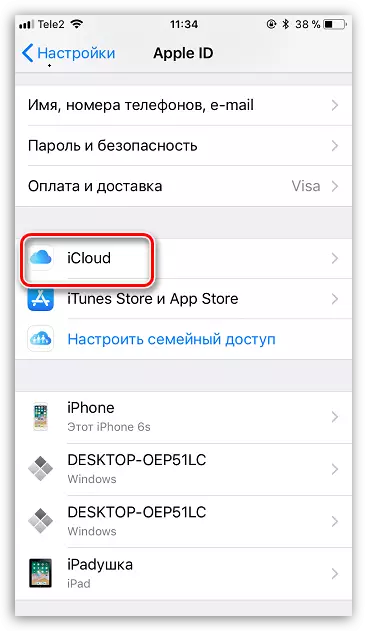
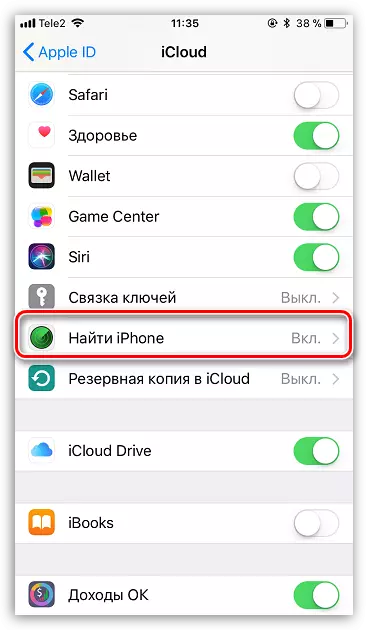
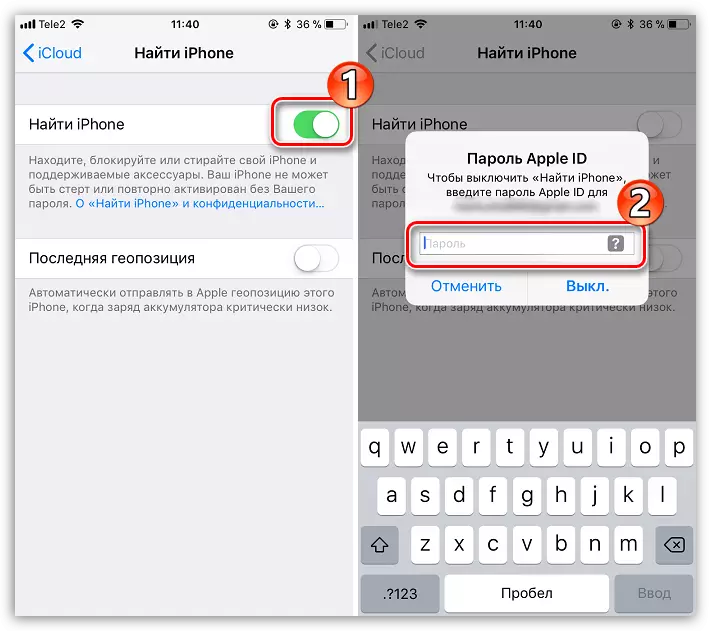
Usul 1: iPhone sazlamalary
Belki, telefonyň özünden düzülen sazlamalaryny täzeden düzmek has aňsat we has aňsat we çaltdyr.
- Sazlamalaryň menýusyny açyň Menýu bilen "esasy" bölümine eýeriň.
- Penjiräni açan penjiräniň ahyrynda, "Täzeden düzmek" düwmesini saýlaň.
- Telefondan islendik zat bilen telefony doly arassalamaly bolsaňyz, "Mazmuny we Sazlamalary" -y pozup, soňra dowam etmek niýetiňizi tassyklamak saýlaň.
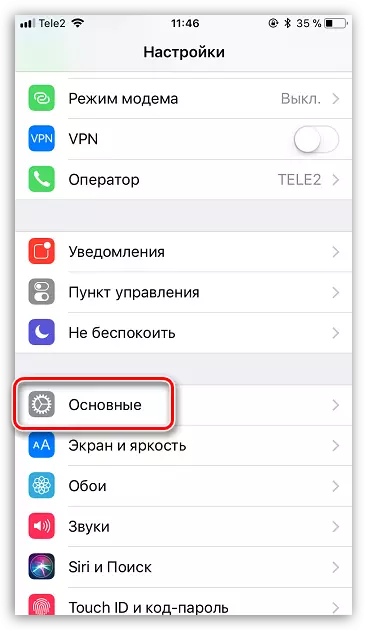
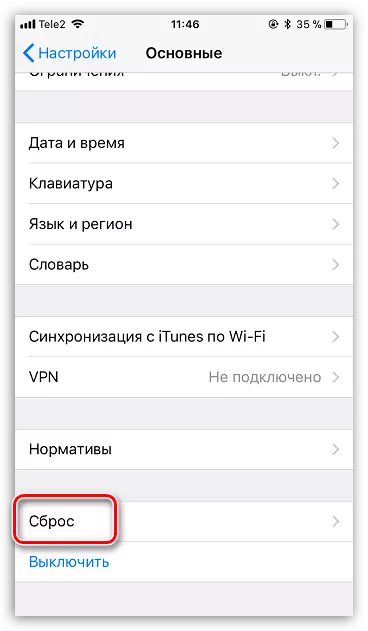

2-nji usul: iTunes
"IPhone" -da "iPhone" bilen jübütlemek "iPhunes" Elbetde, mazmunyň we sazlamalar dogry täzeden düzmek Bu programmany ulanypdyr we diňe ipham iphordentokarky sinhronlaryny ulanyp biler.
- Telefony USB kabeli arkaly kompýuteriňize birikdiriň we iTunes-i işlediň. Smart Slashfus şu programma tanalanda, penjiräniň ýokarsynda, kiçijik suratyna basyň.
- Penjiräniň sag tarapynda, penjaryň sag tarapynda, "iPhone" düwmesini dikeldiň. Saýlaň.
- Enjamy täzeden düzmek üçin niýetiňizi tassyklaň we proseduranyň soňuna garaşyň.


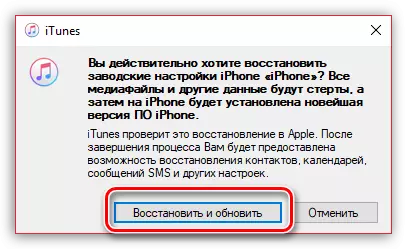
3-nji usul: dikeldiş tertibi
ITunesiň üsti bilen enjamyň üsti bilen dikeldiş ýoly diňe gadjetiň kompýuteriňiz we programmaňyz bilen ýakylsa laýykdyr. Emma bu ýagdaýlarda, adatça başga biriniň kompýuterinde ýerine ýetirilmeli käbir ýagdaýlarynda, dikeldiş tertibiniň ulanylmagy, dikeldiş tertibiniň ulanylmagy laýykdyr.
Dowamyny oka: iphone-y nädip açmaly
- Telefony doly aýryň, soňra asyl USB kabelini ulanyp kompýutere birikdiriň. Aýtauns işlediň. Telefon programma tarapyndan kesgitlenilmez, sebäbi ol hereketsiz ýagdaýda bolany üçin. Häzirki wagtda ony dikeldiş tertibine girizmeli bolarsyňyz, gadjetiň modeline bagly bolandygyny saýlamak üçin:
- iPhone 6s we kiçi. Şol bir wagtyň özünde iki düwmäni: "Öý" we "güýç" diýip gysgaldýar. Telefon açylýança saklaň;
- iPhone 7, iphone 7 plyus. Bu enjam Fiziki düwme bilen enjamlaşdyrylan däldir, dikeldiş tertibine giriş birneme başgaça bolar. Muny etmek, "güýç" düwmelerini gysgaltýar we ses derejesini azaldyň. Smartfon açylýança saklaň.
- Iphone 8, 8 plyus we iPhone X. iPhone x. Iň soňky "Apple" modellerinde dikeldiş tertibinde girizmegiň giriş ýörelgesi gaty üýtgedi. Indi, telefony dikeldiş tertibine girmek üçin ses düwmesini basyp ýatyryň we goýberiň. Edil şonuň ýaly, ses düwmesi bilen ediň. Güýç düwmesini basyp saklaň we enjamy açmak üçin saklaň.
- Dikeldiş tertibiniň üstünlikli girelgesi aşakdaky surata görä:
- Şol bir wagtyň içinde telefonda "iTunes" tap ediler. Bu ýagdaýda enjamlaryň sazlamalaryny täzeden düzmek üçin "Has dikelt" saýlamaly bolarsyňyz. Ondan soň programma soňky soňky elýeterli programma üpjünçiligini telefon üçin göçürip alyp başar we gurnýar.
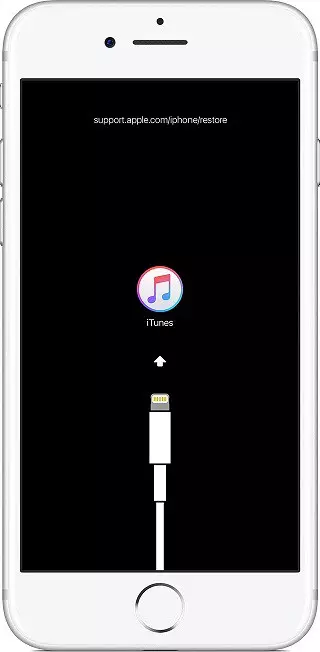

4-nji usul: ICloud
Ahyrsoňy, mazmuny we konfigurany uzakdan pozmagyň usuly. Eden äleminden tapawutlylykda bu usuly şu usuly bilen "iPhone" funksiýasyny işjeňleşdirýär. Mundan başga-da, prosedura dowam etmezden ozal telefonyň tora girendigine göz ýetiriň.
- Web sahypasyna islendik web brauzerine başlamak we ICloud hyzmat sahypasyna giriň. "Apple ID" maglumatlaryny kesgitlemek arkaly ygtyýarnama beriň - e-poçta we parol.
- Hasaby girizmek, iPhone programmasyny açyň.
- Howpsuzlyk sebäpli ulgam Apple ID-den parola parol görkezmez.
- Karta kartany görkezýär. Bir salymdan soň, "iPhone" -yň häzirki ýerleşýän ýeri bilen peýda bolar, goşmaça menýu görkezmek üçin oňa basyň.
- Penjiräniň ýokarky burçda penjire peýda bolanda, "iphone öçüriň" saýlaň.
- Telefony täzeden düzmek üçin "Öçür" düwmesini "öçüriň" düwmesine basyň we proses gutarmagyna garaşyň.
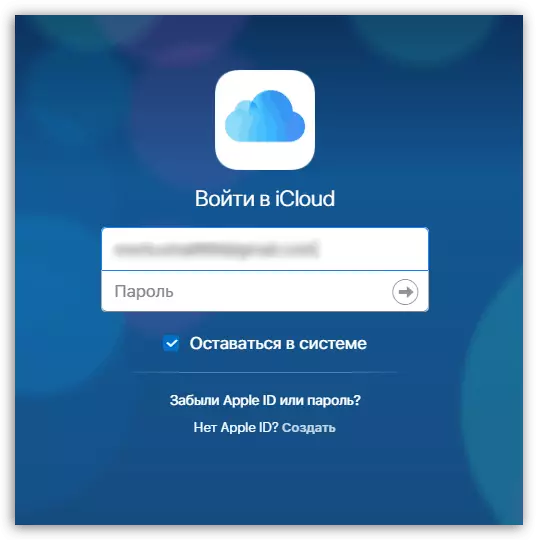
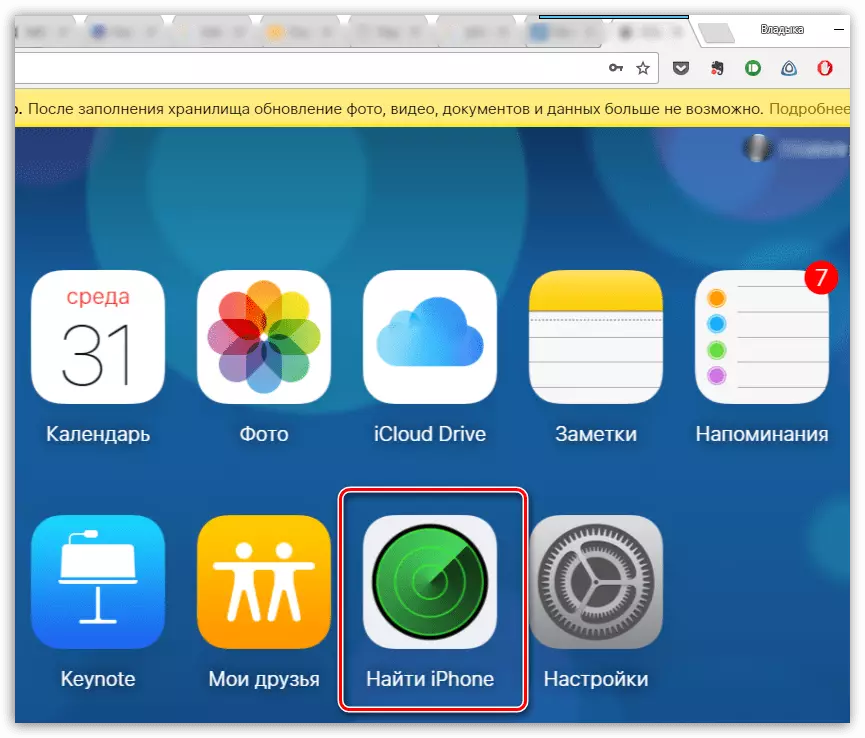

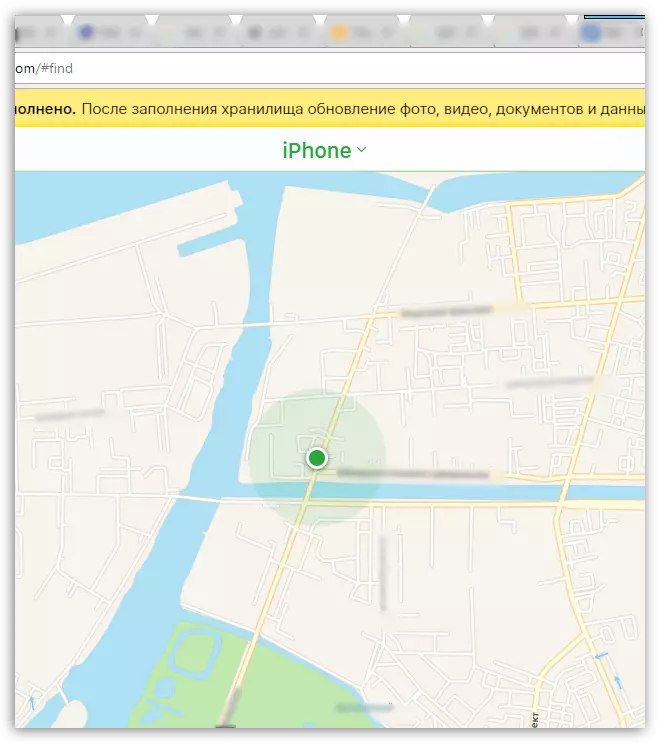

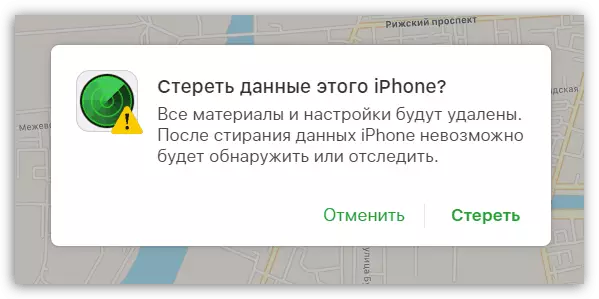
Sanawda görkezilen usullaryň hiç biri zawodda zawodyň ähli maglumatlary zawodyň sazlamalaryna gaýtarmak arkaly telefondaky ähli maglumatlary doly pozmaga mümkinçilik berer. "Apple" gazetindäki kynçylyk çekýän bolsaňyz, Teswirleriňizden Maksatlara beriň.
